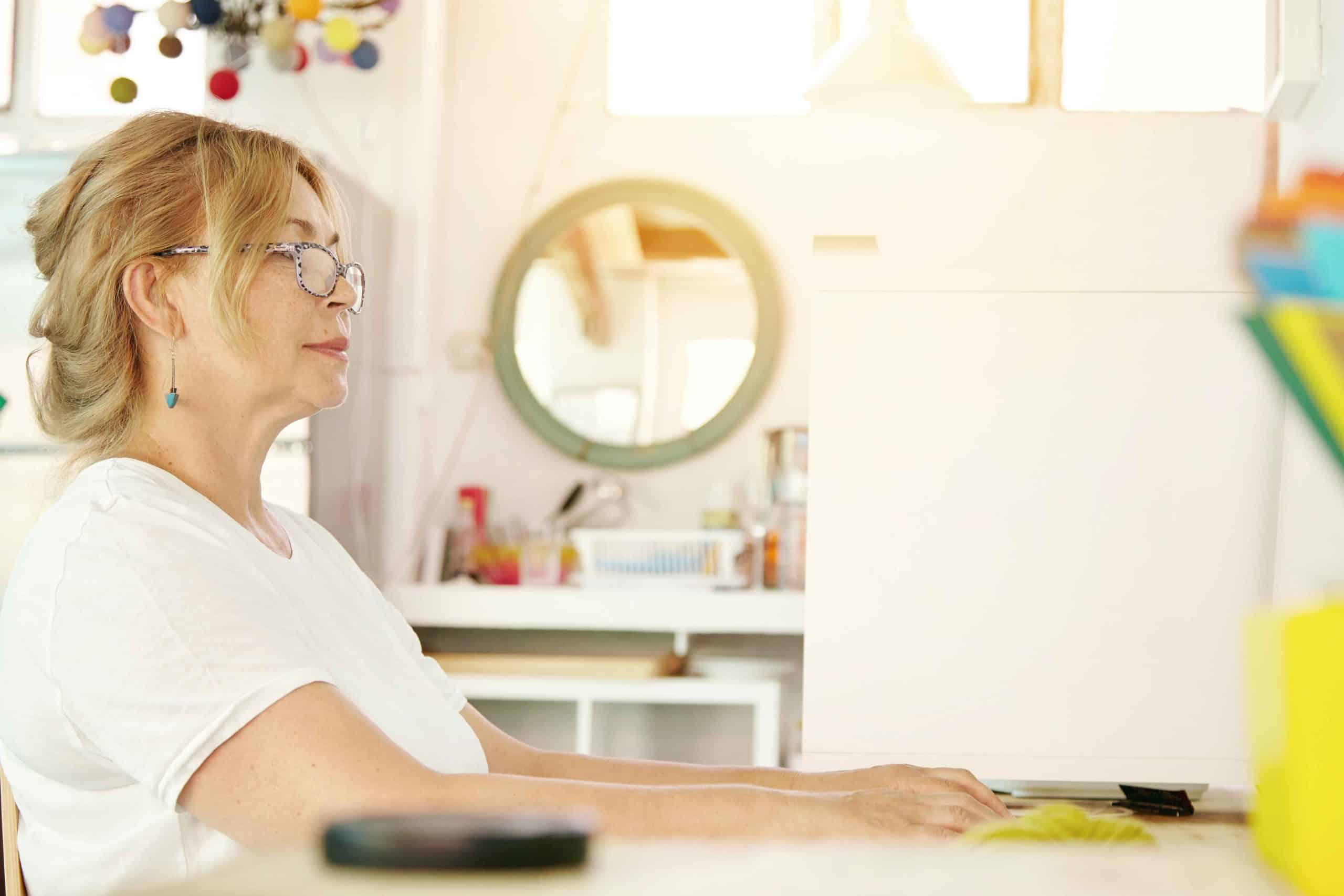- Accesibilidad digital
- Cumplimiento de WCAG
- Documentos accesibles
- Inclusividad
- PDF accesibles
- Tecnología inclusiva
- Accesibilidad
- Accesibilidad de PDF
- Inclusión digital
- Tecnologías de asistencia
Comprobador de accesibilidad de Adobe Acrobat: Cómo comprobar la accesibilidad en PDF
En el mundo digital actual, la accesibilidad ya no es un lujo: es una necesidad. Para las personas con discapacidad, navegar por el contenido en línea puede ser un desafío significativo, especialmente cuando se trata de documentos PDF. Ya sea un informe, un libro electrónico o un formulario, los PDF son un elemento básico en nuestra vida digital. Pero si no se diseñan teniendo en cuenta la accesibilidad, pueden crear barreras para los usuarios que dependen de lectores de pantalla u otras tecnologías de asistencia.
Aquí es donde entra en juego Adobe Acrobat. Adobe Acrobat es más que una simple herramienta para crear y editar archivos PDF; es una potente plataforma para que los documentos sean accesibles para todos. Con sus herramientas de accesibilidad integradas, Acrobat garantiza que sus archivos PDF cumplan con los estándares de accesibilidad, lo que facilita su navegación y comprensión para todos los usuarios.
En esta publicación, te explicaremos cómo usar las herramientas de accesibilidad de Adobe Acrobat, incluyendo el verificador de accesibilidad de Adobe, para crear archivos PDF inclusivos y fáciles de usar. También exploraremos la importancia de la accesibilidad, cómo interpretar los resultados del verificador y pasos prácticos para solucionar problemas comunes. ¡Comencemos!

Por qué es importante la accesibilidad en los archivos PDF
Antes de profundizar en los detalles técnicos, dediquemos un momento a comprender por qué la accesibilidad es tan importante. Según la Organización Mundial de la Salud, más de mil millones de personas en todo el mundo viven con algún tipo de discapacidad. Para muchas de estas personas, acceder a contenido digital puede ser una experiencia frustrante si no está diseñado teniendo en cuenta la accesibilidad.
Los archivos PDF, en particular, plantean desafíos únicos. A diferencia de las páginas web, que pueden ajustarse dinámicamente para facilitar su accesibilidad, los PDF son documentos estáticos. Si no están bien estructurados, pueden resultar prácticamente inutilizables para quienes dependen de tecnologías de asistencia como los lectores de pantalla.
Al hacer que sus PDF sean accesibles, no solo cumple con requisitos legales como la Ley de Estadounidenses con Discapacidades (ADA) o las Pautas de Accesibilidad al Contenido Web (WCAG), sino que también garantiza que su contenido llegue a la audiencia más amplia posible.
Descripción general de las funciones de accesibilidad en Adobe Acrobat
Adobe Acrobat ofrece un conjunto de funciones de accesibilidad diseñadas para que sus archivos PDF sean más inclusivos. Dos de las herramientas más importantes son el Comprobador de Accesibilidad y la función de etiquetado.
Comprobador de accesibilidad
El Comprobador de Accesibilidad es una herramienta integrada que analiza su PDF para detectar posibles problemas de accesibilidad. Identifica problemas como la falta de texto alternativo en las imágenes, etiquetado incorrecto y una estructura incorrecta de las etiquetas. Al ejecutar esta herramienta, puede asegurarse de que su documento cumpla con los estándares básicos de accesibilidad, como las WCAG (Pautas de Accesibilidad al Contenido Web) y PDF/UA (Accesibilidad Universal).
Etiquetado de contenido para lectores de pantalla
Las etiquetas son la base de un PDF accesible. Proporcionan una estructura lógica al documento, permitiendo a los lectores de pantalla interpretar y presentar el contenido de forma clara y concisa. Definen elementos como encabezados, párrafos, imágenes y listas, garantizando que los usuarios con discapacidad visual puedan navegar por el documento sin problemas.
Cómo ejecutar el Comprobador de Accesibilidad
Ejecutar el verificador de accesibilidad de Adobe Acrobat es un proceso sencillo. A continuación, le explicamos cómo hacerlo:
- Abra su PDF en Adobe Acrobat Pro DC.
- Vaya a la pestaña Herramientas y seleccione Accesibilidad.
- Haga clic en Verificar accesibilidad.
- En las opciones del Comprobador de accesibilidad, elija el alcance de la comprobación (por ejemplo, todo el documento o páginas específicas).
- Haga clic en Iniciar comprobación.
Una vez completado el escaneo, la herramienta generará un informe destacando cualquier problema de accesibilidad.
Interpretación de los resultados
El Comprobador de accesibilidad proporciona un informe detallado que clasifica los problemas en tres niveles:
- Errores: Son problemas críticos que deben solucionarse para garantizar la accesibilidad. Algunos ejemplos incluyen la falta de texto alternativo en las imágenes o contenido sin etiquetas.
- Advertencias: Estos son problemas potenciales que pueden afectar la accesibilidad, como un texto de enlace poco claro.
- Comprobaciones manuales: son elementos que requieren revisión humana, como el orden de lectura lógico, el contraste de color insuficiente o la estructura significativa del documento.
Comprender estos resultados es crucial para que su PDF sea accesible. Cada problema incluye una descripción y sugerencias para solucionarlo, lo que facilita su resolución.
Agregar y editar etiquetas
Las etiquetas son esenciales para crear un PDF accesible. Definen la estructura del documento, lo que permite a los lectores de pantalla interpretar y presentar el contenido con precisión.
Entendiendo las etiquetas
Las etiquetas funcionan como una guía para las tecnologías de asistencia. Identifican elementos como encabezados, párrafos, imágenes y listas, lo que garantiza que los usuarios puedan navegar por el documento de forma lógica. Sin un etiquetado adecuado, un lector de pantalla podría leer el contenido desordenado, haciéndolo confuso o inutilizable.
Guía paso a paso para agregar o editar etiquetas
- Abra el panel de etiquetas: vaya a Ver > Mostrar/Ocultar > Paneles de navegación > Etiquetas.
- Revisar etiquetas existentes: El panel Etiquetas muestra la estructura actual de etiquetas del documento. Si el documento no tiene etiquetas, deberá agregarlas manualmente.
- Agregar etiquetas:
- Seleccione el contenido que desea etiquetar (por ejemplo, un encabezado o una imagen).
- Haga clic derecho y seleccione Crear etiqueta.
- Asigne el tipo de etiqueta apropiado (por ejemplo, <H1> para un encabezado principal o <Figure> para una imagen).
- Editar etiquetas:
- Para modificar una etiqueta, haga clic derecho sobre ella en el panel Etiquetas y seleccione Propiedades.
- Actualice el tipo de etiqueta o los atributos según sea necesario.
- Asegúrese de que el orden de lectura sea lógico: utilice el Panel de orden (Ver > Mostrar/Ocultar > Paneles de navegación > Orden) para verificar que el contenido fluya de forma lógica.
Problemas comunes de accesibilidad y cómo solucionarlos
Aunque el Comprobador de Accesibilidad identifica problemas, saber cómo solucionarlos es igualmente importante. A continuación, se presentan algunos problemas comunes y sus soluciones:
1. Falta texto alternativo en las imágenes
- Problema: Las imágenes sin texto alternativo son inaccesibles para los lectores de pantalla.
- Solución: Agregue texto alternativo descriptivo a cada imagen. En Adobe Acrobat, haga clic derecho en la imagen, seleccione Editar texto alternativo e ingrese una descripción concisa.
2. Orden de lectura incorrecto
- Problema: el contenido puede aparecer fuera de orden para los lectores de pantalla.
- Solución: Use el Panel de Orden para reorganizar los elementos de forma lógica. Asegúrese de que los encabezados, párrafos y listas sigan un flujo natural.
3. Contraste de color insuficiente
- Problema: El bajo contraste entre el texto y el fondo puede hacer que el contenido sea difícil de leer.
- Solución: utilice herramientas como el Analizador de contraste de color (TCGi) para comprobar y ajustar los colores para una mejor legibilidad.
4. Contenido sin etiquetar
- Problema: el contenido sin etiquetar no es accesible para los lectores de pantalla.
- Solución: utilice el Panel de etiquetas para agregar etiquetas a todos los elementos, incluidos encabezados, párrafos y listas.
Revisar y guardar un PDF accesible
Antes de finalizar su documento, es fundamental realizar una revisión exhaustiva. Revise la estructura de etiquetado, el orden de lectura y el texto alternativo de las imágenes. Una vez satisfecho, guarde el documento en un formato compatible.
- Guardar como PDF accesible: vaya a Archivo > Guardar como otro > PDF accesible.
- Verificar el cumplimiento: utilice el Comprobador de accesibilidad nuevamente para asegurarse de que se hayan resuelto todos los problemas.
Conclusión
Crear PDF accesibles no se trata solo de cumplimiento normativo, sino también de inclusión. Al usar las herramientas de accesibilidad de Adobe Acrobat, como el verificador de accesibilidad de Adobe y las funciones de etiquetado, puede garantizar que sus documentos sean accesibles para todos, independientemente de sus capacidades.
Recuerda que la accesibilidad es un proceso continuo. Revisa y actualiza periódicamente tus archivos PDF para que cumplan con los estándares más recientes. Y si buscas una forma sencilla de garantizar la accesibilidad de tus documentos, considera usar herramientas como accessible-docs.ai para agilizar el proceso.
Cada pequeño paso que das hacia la accesibilidad marca una gran diferencia. Trabajemos juntos para crear un mundo digital más inclusivo, un PDF a la vez.